ip地址怎么设置,图文详解设置ip地址
- 2018-05-14 22:00:08 分类:win7
当我们满怀兴奋的打开电脑,准备连上网络进行享受愉快的时光的时候,突然发现网络连接不上。那这个时候我们就会想到是不是没交网费、或者路由器出问题了等原因。可是在我们检查了没问题之后发现还是连接不上,那该怎么办呢?小编今天就来教你怎么办,那就是设置ip地址。
当我们遇上网络连接不上的问题的时候,其实不必着急于拿电脑去维修店维修,我们可以先用自己的绑法尝试着去解决,等实在解决不了了再拿去维修。那么,今天小编就要给大家带来一篇关于ip地址怎么设置的教程,希望能够帮大家解决问题。
第一步,先找到电脑上的“网络”或者“网上邻居”,然后鼠标右键单击,点属性。
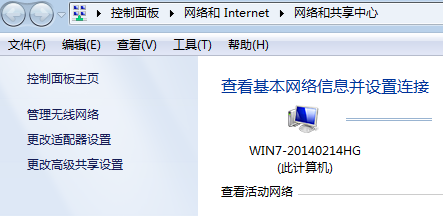
ip地址怎么设置示例1
然后在左侧找到“更改适配器设置”,并点击进入。

设置示例2
再找到本地连接或者是你的无线网络连接,然后你需要用哪个网卡连接网络们就在那个网卡上鼠标单击右键,点进属性里。
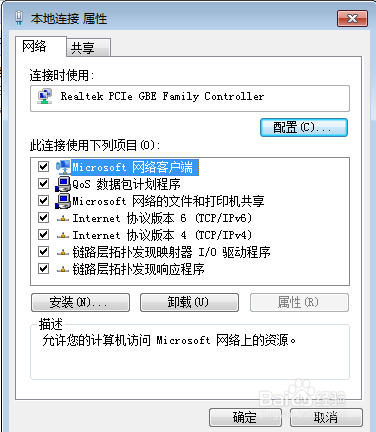
设置ip地址示例3
然后选择“internet协议版本4”,再点击“属性”,如果你是使用路由器来上网,那就选择“自动获得ip地址”和“自动获得DNS服务器地址”,然后点确定
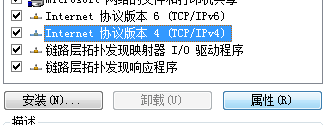
ip示例4
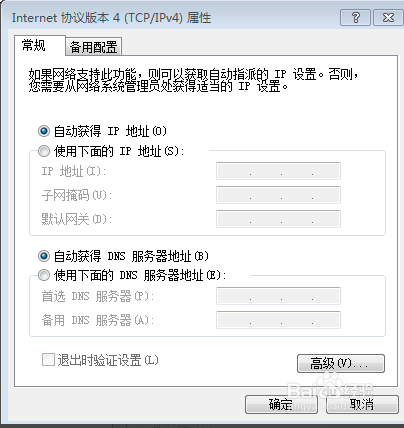
ip地址怎么设置示例5
如果你所在的网络是通过静态ip地址来访问的,就选择“使用下面的ip地址”和“使用下面的dns服务器地址”,再输入你的网络所分配到的ip地址和DNS服务器地址,最后点确定就可以了。
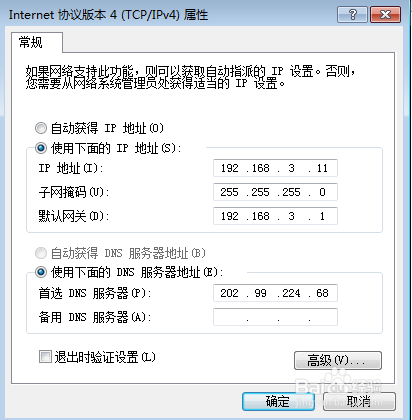
ip地址怎么设置示例6